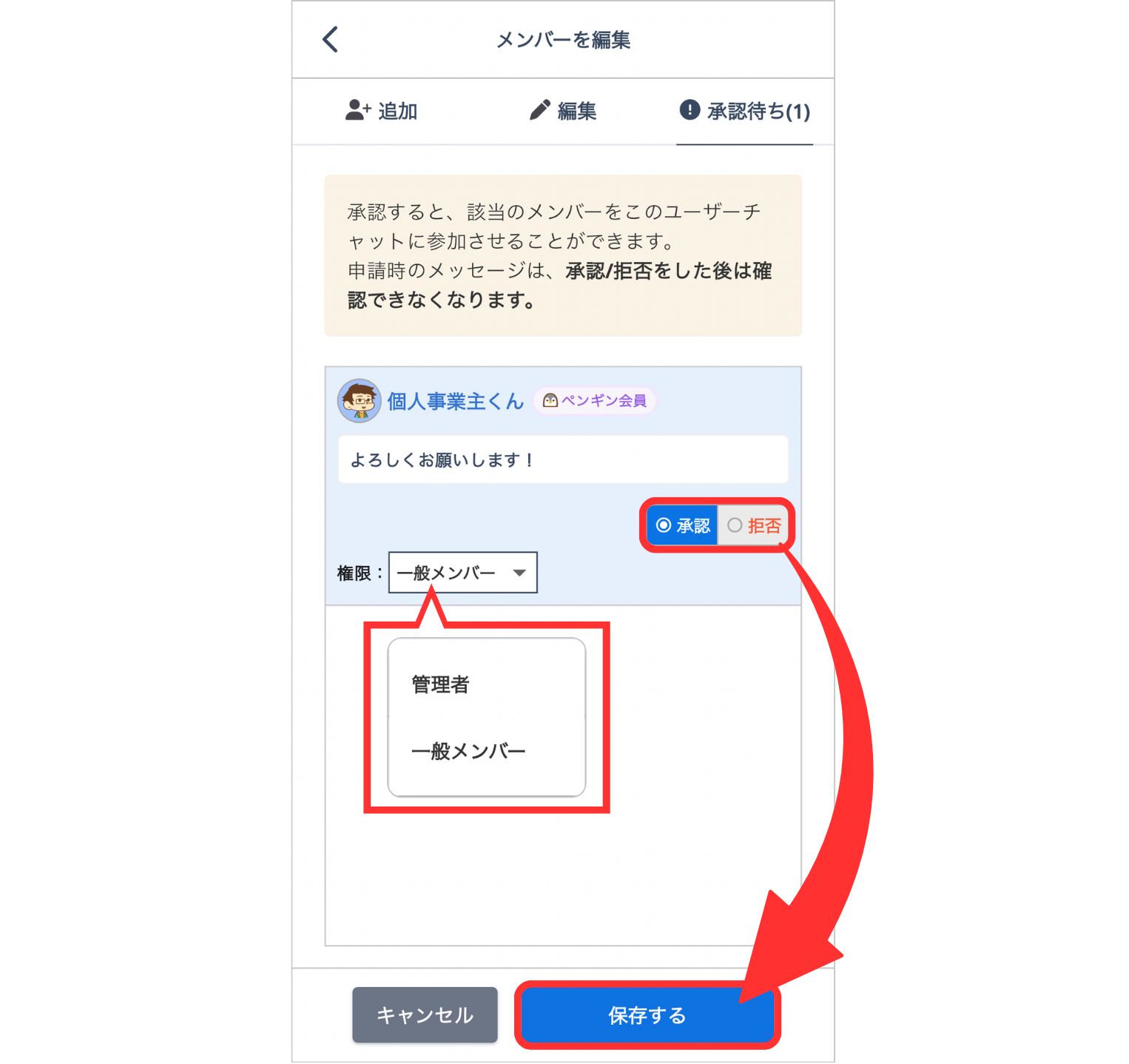💡「承認制チャット」とは、チャットの参加にあたって管理者の承認が必要なチャットです。
チャットを承認制にすることで、意図しないメンバーの参加を防ぐことができます。
オフ会チャットや、参加条件を限定したユーザーチャットなどにご活用ください。
<参考Q&A>
【参加・退席】チャットに参加する/参加チャットの確認方法
✅ 承認制チャットの設定方法
🔶 新規チャット作成時に設定する
チャット作成時に「チャットの設定」にて、
- チャット参加には管理者の承認が必要
に適宜チェックを入れて「作成する」ボタンを押します。
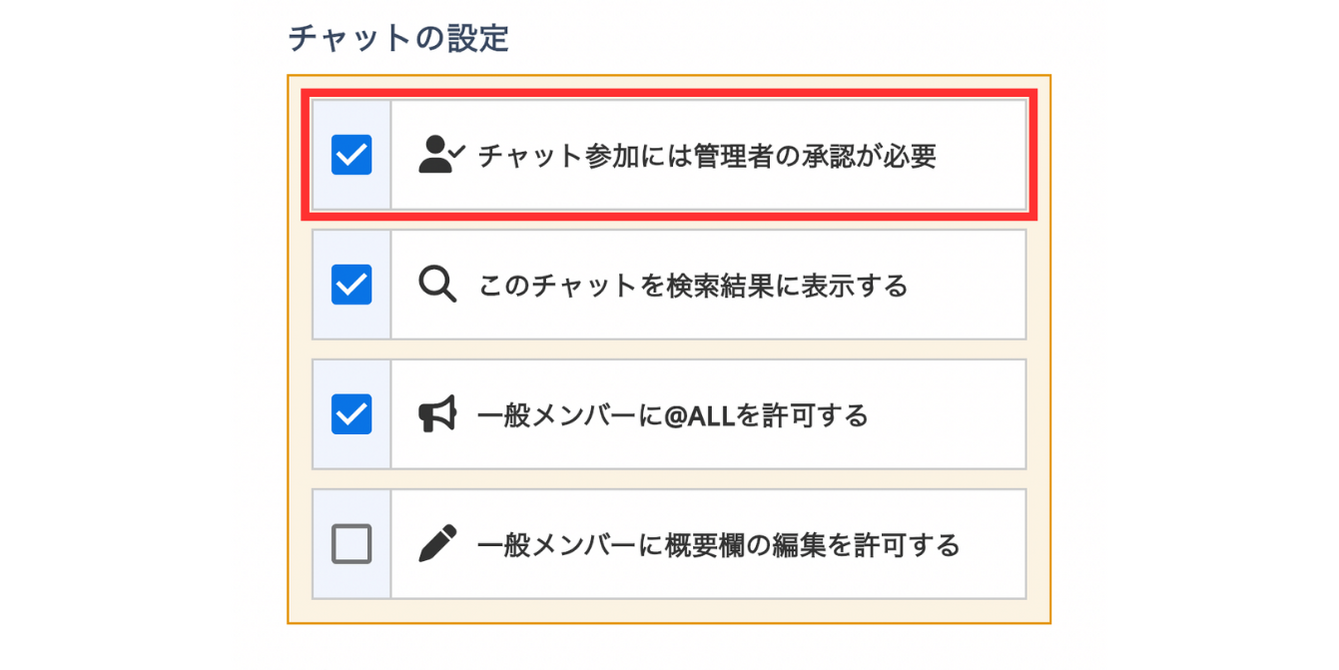

② 「設定」ページを開いて、「参加に承認が必要」をONにします。
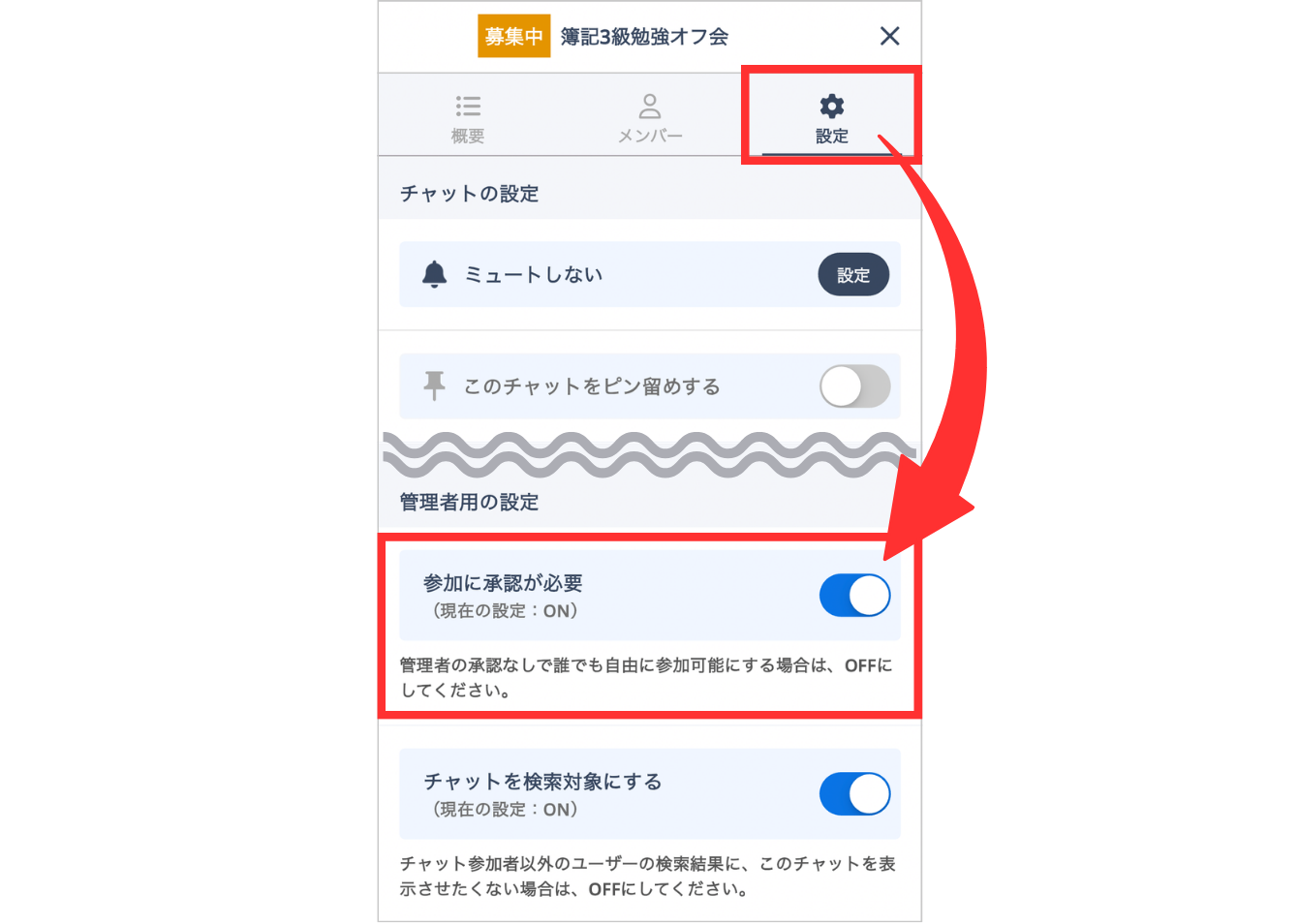
【スマホ:ブラウザ版】
① 画面右上の「概要」ボタンを押します。
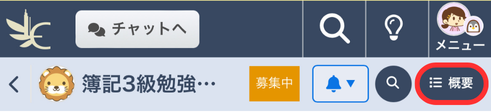
② 「チャットの設定・削除」を開いて、「参加に承認が必要」にチェックを入れて「設定を保存」ボタンを押します。
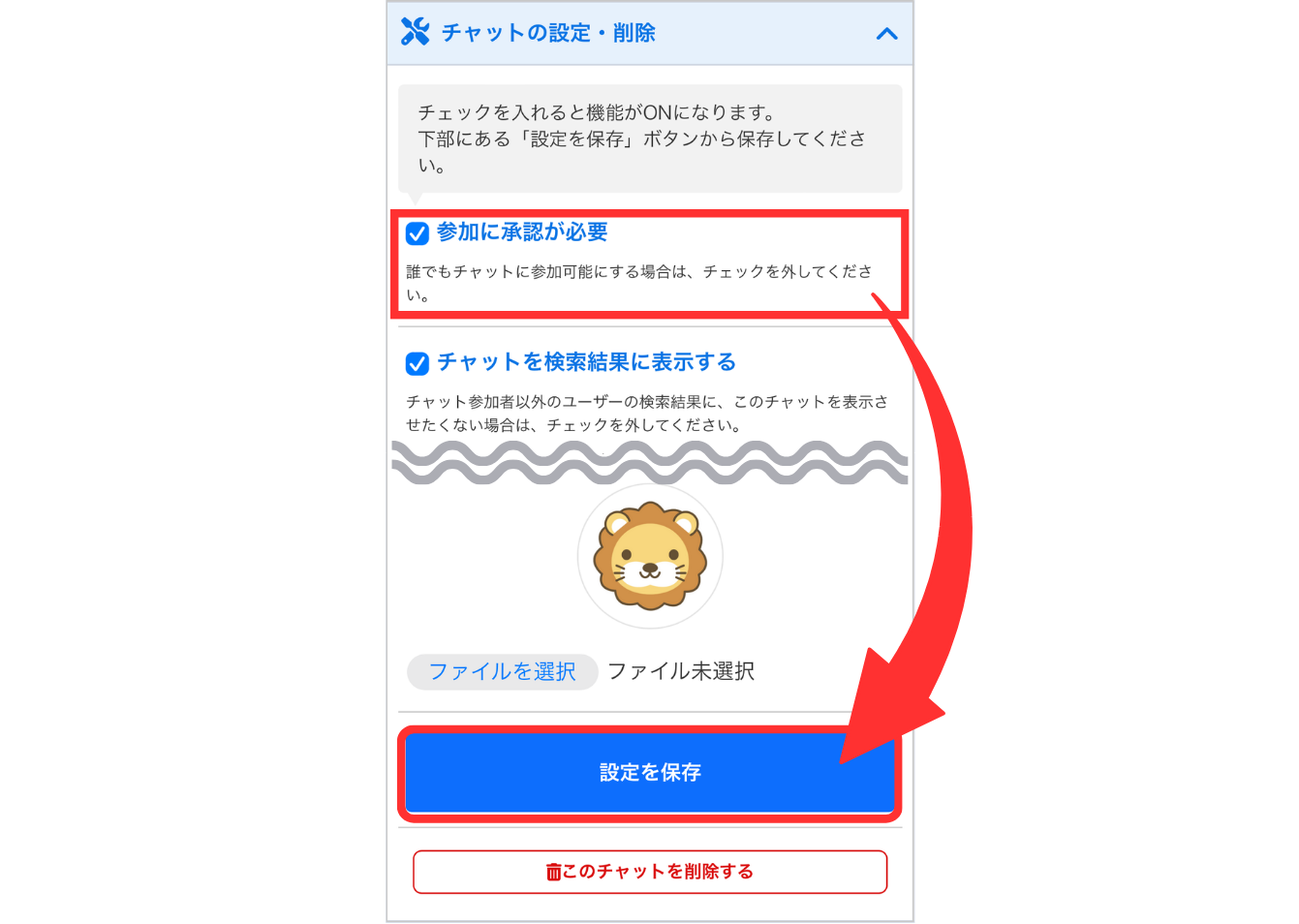
▼ ブラウザ版(PC)で概要・設定欄が表示されていない場合は、画面右上の「概要・設定を見る」ボタンを押して、「メンバー管理」を開いてください。

✅ 参加申請が届いたときの通知
承認制チャットへ参加申請が届いたときに、チャット管理者は通知を受け取ることができます。
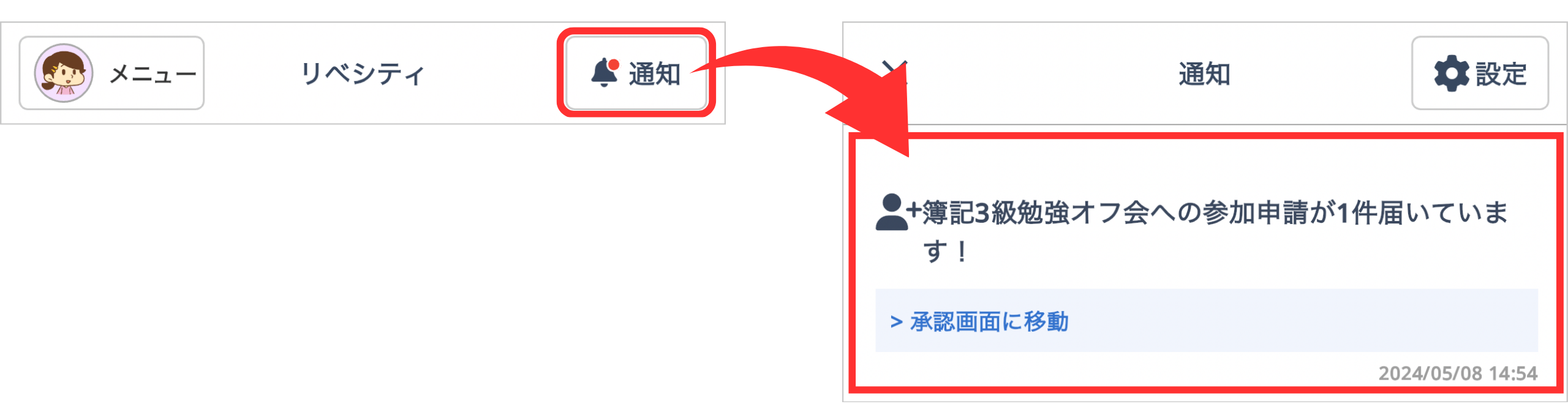
※ 通知設定で「チャット参加申請通知」を「受け取る」に設定する必要があります。
<参考Q&A>
【機能】通知機能とは?/自分宛てのメッセージやDM申請が届いたことをお知らせする機能はありますか?
✅ 参加申請が届いたときの表示
🔶 参加チャット一覧
該当チャット上に、「◯件の参加申請があります」の表示があります。

🔶 チャット内
概要・設定欄に、「承認待ちの参加申請 ◯件」の表示があります。
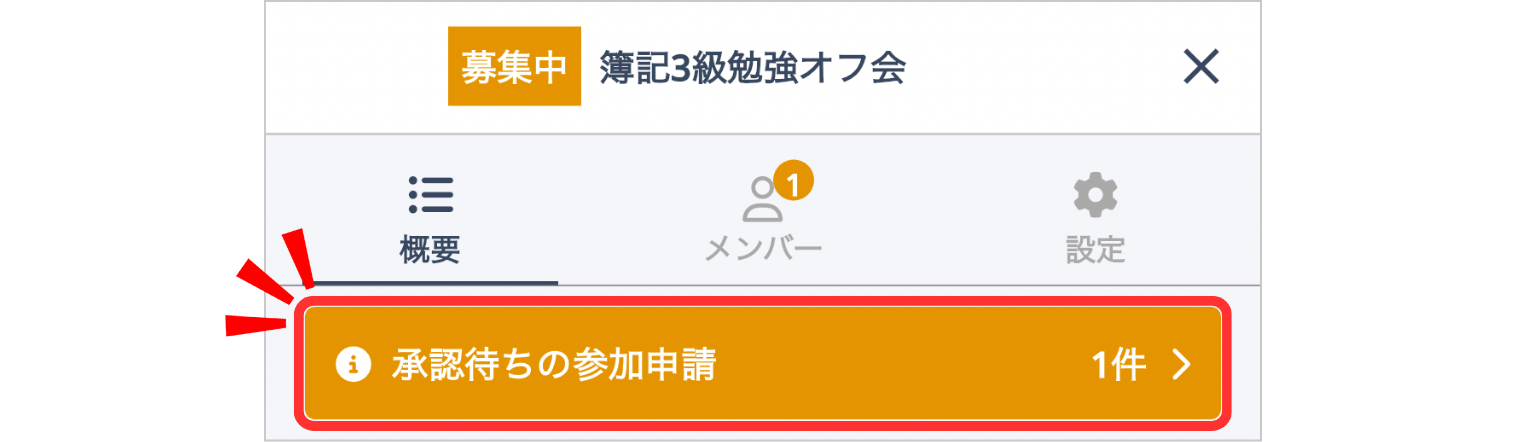
▼ スマホのみ、管理者が該当チャットを開いたときに、チャット画面右上の「概要・設定」ボタンに「参加申請◯件」と表示されています。
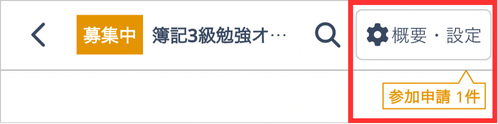
✅ 参加申請の承認方法
①「承認待ち」ページに、参加申請のあったユーザーが表示されています。
②「承認」または「拒否」にチェックを入れます。
※ 必要に応じて、プルダウンから権限(一般メンバー/管理者)を選びます。
③「保存する」ボタンを押します。
※ 拒否した場合、申請者の参加チャット一覧に当該チャットが表示されなくなります(申請者に通知は届きません)。